- 前面我们介绍了宗地结构的基本概念,下面我们就来实际操作一下具体的实现功能。
- 本练习的数据来源于ArcGIS练习数据安装包,具体可以在下面的链接进行下载:http://pan.baidu.com/s/1kVJhNsb 密码:fztz。下载后安装,它会将数据都安装到C盘下的ArcTutor文件夹,而我们的练习对应的文件夹是Parcel Editing。
- 在本教程中,您将逐渐熟悉如何打开和编辑宗地结构中的宗地。您将使用现有的宗地结构数据集,其中包含加利福尼亚州恩悉尼塔市的地块宗地小样本。
- 具体步骤如下:
- 1、启动Arcmap,打开对应练习文件夹中的ParcelEditing.mxd地图文档。
- 2、点击书签,选择Parcel Editing Area,以导航到我们要编辑的宗地区域。
- 3、在arcmap工具栏空白处右击,选择宗地编辑器工具条。
- 4、点击宗地编辑器按钮,选择开始编辑。
- 5、在宗地编辑器工具栏上单击选择宗地要素工具
,然后单击宗地 142 选中它。
- 6、右键单击该宗地,然后单击打开。双击该宗地也可以打开它。
- 宗地将在地图中打开,同时显示径向曲线。还可以显示宗地详细信息对话框。如果宗地详细信息对话框没有显示,可在宗地编辑器工具栏上单击宗地详细信息工具
显示该对话框。
- 7、宗地信息编辑。在宗地详细信息对话框的属性选项卡下将显示所打开宗地的属性信息。其中的名称、类型、非闭合、规定的面积、合法开始日期、合法结束日期、精度、已编译以及历史的属性值均可进行编辑。其余属性则为系统属性,将被内部保留。测量图下拉列表可显示与宗地关联的测量图或测量记录。模板按钮将呈现不可用状态。您只能为宗地结构中新创建的宗地设置要素模板,而无法为现有宗地执行此操作。
- 当然也可以不通过打开来对宗地的属性进行编辑,直接选择后,可以在宗地详细信息对话框中进行查看和编辑。
宗地详细信息
-
8、单击宗地详细信息面板中的方案按钮可打开测量图目录 对话框。确保测量图列表设置为显示所有测量图。测量图目录中将列出为当前宗地结构定义的所有可用测量图或测量记录。在测量图目录对话框中,您可以为宗地设置其他测量图或创建新测量图。在本练习中,您无需更改宗地的测量图。关闭测量图目录 对话框。
- 9、在宗地详细信息对话框上单击线选项卡。
- 将显示宗地导线的线和未闭合信息。打开现有宗地后,可编辑线尺寸、添加连接线和相关线。不能更改宗地的实际线几何。
- 10、如果宗地仍处于打开状态,则在宗地详细信息对话框中单击宗地测量视图工具
,通过 COGO 维度、比例和旋转角度在宗地结构中显示该宗地。
- 请注意,该宗地旋转了 0°01'41"。宗地的旋转角度将显示在宗地详细信息对话框属性选项卡的旋转属性字段中。如果放大以近距离查看宗地,您将看到宗地线在宗地测量视图打开和关闭时会有轻微的调整。
- 11、关闭宗地测量视图。
- 12、在宗地详细信息对话框上单击退出而不保存命令
关闭宗地并切换回宗地结构图层。
- 13、单击宗地编辑器工具栏上的宗地浏览器窗口工具
打开宗地浏览器窗口。
- 宗地浏览器窗口将按宗地各自的测量图列出所选宗地。同时还将列出尚未成为宗地结构组成部分的宗地和未连接的宗地。
- 默认情况下,宗地浏览器将列出上次打开的宗地。
- 15、关闭或停靠宗地浏览器窗口。
- 16、单击宗地编辑器 > 作业名册可打开宗地结构作业名册。
作业名册显示每次打开和编辑宗地时的作业:
-
作业名册可追踪对宗地结构进行的编辑。每次进行编辑时(例如宗地合并或宗地属性编辑),都会在作业本 对话框中将编辑操作作为一项微型作业进行追踪。您可以选择任意微型作业,右键单击,然后单击缩放到作业宗地缩放到经过编辑的宗地,也可以右击选择作业宗地。
- 17、关闭作业名册对话框即可完成有关熟悉如何打开和编辑宗地结构中宗地的练习。








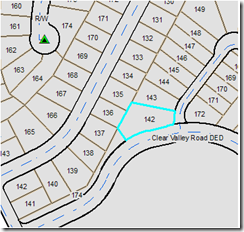
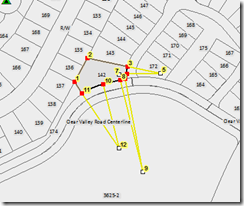
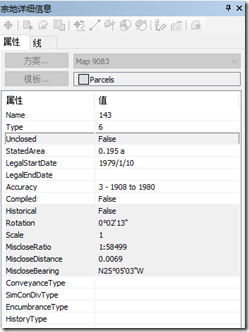
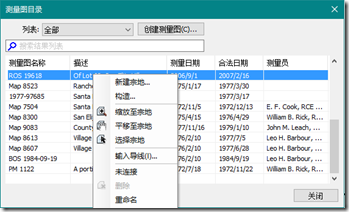
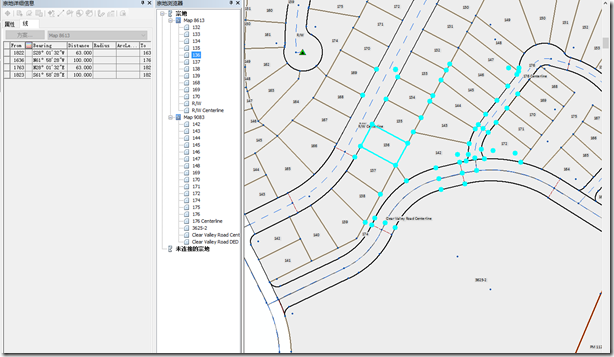
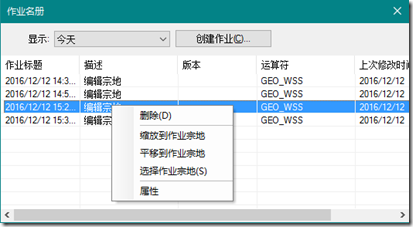














 2193
2193

 被折叠的 条评论
为什么被折叠?
被折叠的 条评论
为什么被折叠?








